Ottenere informazioni dettagliate tra le sessioni di test esplorative
Azure DevOps Services | Azure DevOps Server 2022 - Azure DevOps Server 2019
Visualizzare le sessioni di test esplorative completate e derivare informazioni dettagliate significative a livello di team o singolo e per un periodo specifico.
Prerequisiti
- Accesso al progetto: assicurarsi di essere aggiunti a un progetto.
- Livelli di accesso: assicurarsi di avere almeno l'accesso Di base o superiore.
- Per altre informazioni, vedere Accesso e autorizzazioni di test manuali.
Aprire la pagina Sessioni esplorative recenti con una delle azioni seguenti:
Dall'estensione Test - Feedback selezionare l'icona "visualizza" nella pagina Sequenza temporale della sessione.
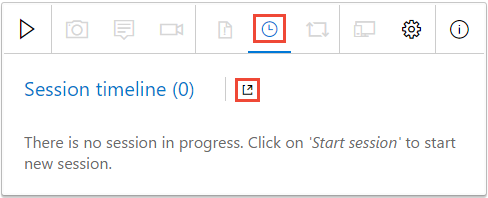
In Piani di test selezionare Esecuzioni>di sessioni esplorative recenti.
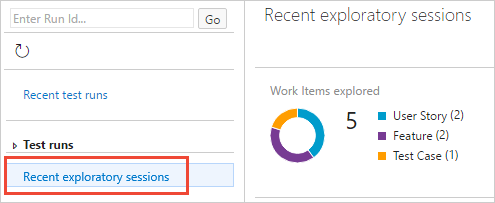
Esplorare la pagina Sessioni esplorative recenti. Contiene le tre sezioni principali seguenti:
- Visualizzazione riepilogo: mostra una suddivisione grafica degli elementi di lavoro esplorati, gli elementi di lavoro creati, i proprietari delle sessioni e il tempo totale per queste sessioni.
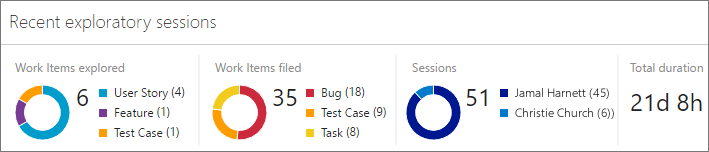
- Visualizzazione pivot: mostra un elenco annidabile annidato e ordinabile di elementi raggruppati in modi diversi.
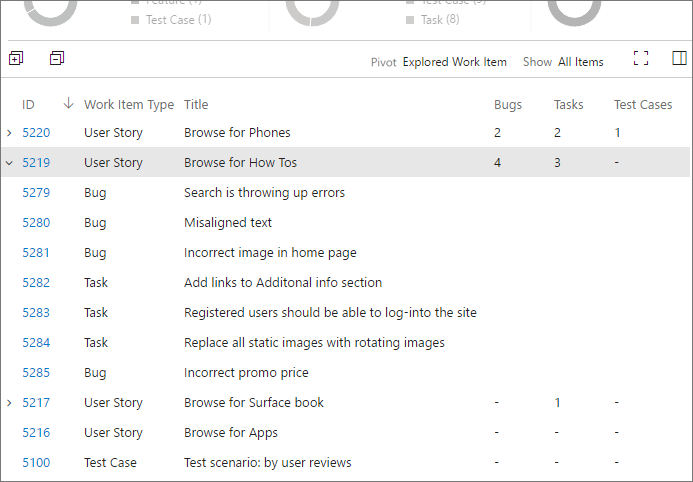
- Visualizzazione Dettagli: mostra l'elemento di lavoro selezionato nella visualizzazione Pivot o un riepilogo delle informazioni relative a una selezione di elementi.
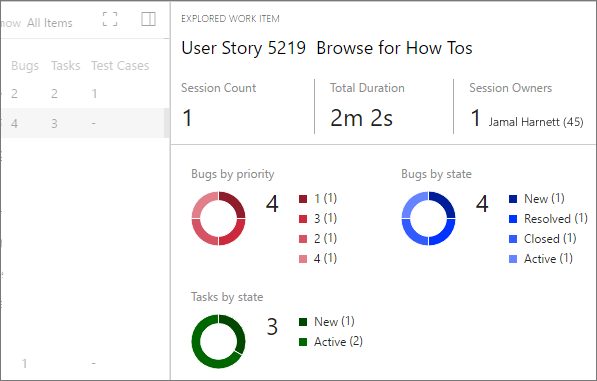
Ottenere informazioni dettagliate dalle sessioni di test esplorative:
Usa la pagina Sessioni esplorative recenti per ottenere informazioni dettagliate sull'app dalle informazioni raccolte durante le sessioni di test esplorative.
Impostare l'ambito per i dati. La visualizzazione Riepilogo offre la visualizzazione di livello più alto dei risultati dei test. Usarlo per ottenere informazioni dettagliate sull'impegno complessivo e sui risultati delle sessioni di test esplorative.
- Usare il filtro Visualizza per definire l'ambito della visualizzazione di riepilogo per tutte le sessioni o solo per le sessioni personalizzate.
- Usare il filtro Periodo per definire l'ambito della visualizzazione riepilogo per le sessioni nel periodo compreso tra gli ultimi 7 e gli ultimi 90 giorni.
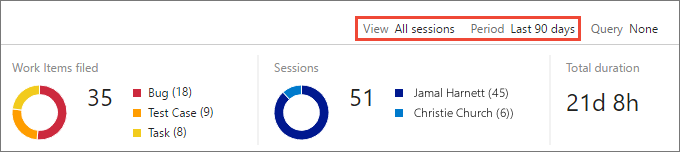
Pivot i dati sul tipo di elemento di lavoro. La visualizzazione pivot consente di concentrarsi su tutti gli elementi di lavoro creati nelle sessioni di test esplorative o solo su bug, attività o test case; e raggruppare i risultati in modi diversi.
- Usare il filtro Pivot per raggruppare gli elementi di lavoro come elenco annidato in base a esplorati e inesplorati (richiede una query), dalla sessione in cui sono stati creati o dal proprietario della sessione.
- Usare il filtro Mostra per visualizzare tutti gli elementi o solo bug, attività o test case.
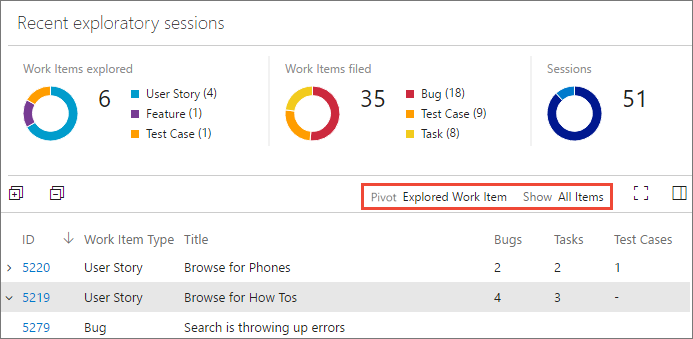
Ottenere informazioni dettagliate dalla visualizzazione Dettagli. La visualizzazione Dettagli fornisce informazioni dettagliate sugli elementi selezionati nella visualizzazione Pivot. A seconda del tipo di elemento selezionato, l'elemento di lavoro viene visualizzato come modulo modificabile o una serie di grafici.
- Selezionare una riga nella visualizzazione Pivot per visualizzare un riepilogo di tutte le informazioni correlate nella visualizzazione Dettagli. Ad esempio, se è stato scelto l'elenco in base alle sessioni, selezionare una sessione per visualizzare un riepilogo di tutte le informazioni degli elementi di lavoro in tale sessione.
- Selezionare una riga figlio nella visualizzazione Pivot per visualizzare il modulo dell'elemento di lavoro per tale singolo elemento. Ad esempio, se è stato scelto l'elenco in base agli elementi di lavoro esplorati, espandere un elemento di lavoro e selezionare un bug figlio, un'attività o un test case per visualizzare il modulo dell'elemento di lavoro solo per tale elemento.
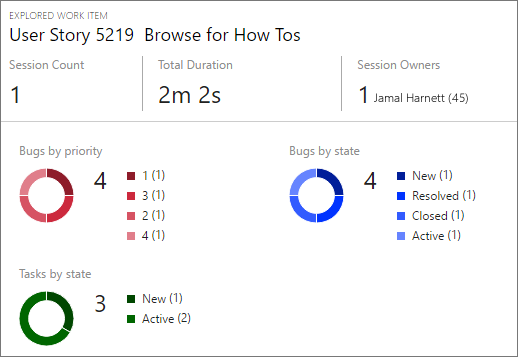
Individuare gli elementi di lavoro non ancora esplorati
Usare una query per individuare elementi di lavoro non esplorati.
Creare una query condivisa che seleziona gli elementi di lavoro usando l'estensione Test - Feedback, ad esempio elementi di lavoro nella categoria epica, categoria di funzionalità, categoria di requisiti, gruppi basati su requisiti o test case.
È necessario usare una query condivisa . Se questa query restituisce una combinazione di elementi di lavoro supportati e non supportati, vengono visualizzate solo le categorie supportate.
Usare i filtri Visualizza e Periodo per definire l'ambito della visualizzazione per il tipo di sessione (tutte le sessioni o solo le sessioni) e l'intervallo di tempo (dagli ultimi 7 agli ultimi 90 giorni). Aprire l'elenco Query e selezionare Seleziona query.
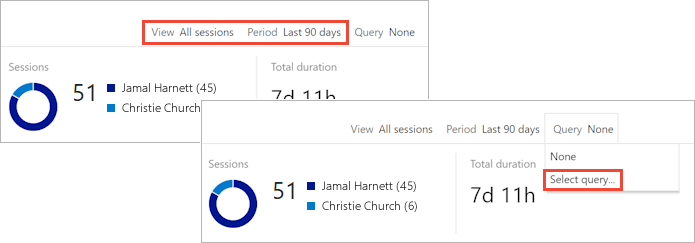
Nella finestra di dialogo Selettore query selezionare la query condivisa creata in precedenza.
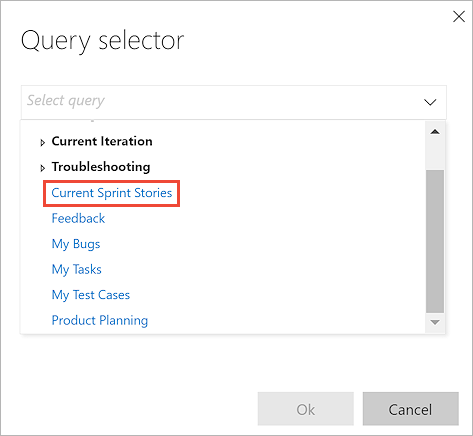
Visualizzare tutti gli elementi di lavoro restituiti dalla query nella visualizzazione Riepilogo . Viene visualizzata una suddivisione degli elementi di lavoro esplorati e non esplorati, degli elementi di lavoro file, delle sessioni e della durata totale della sessione.
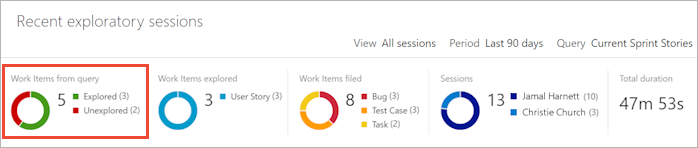
Aprire l'elenco Pivot e scegliere Elemento di lavoro non esplorato.
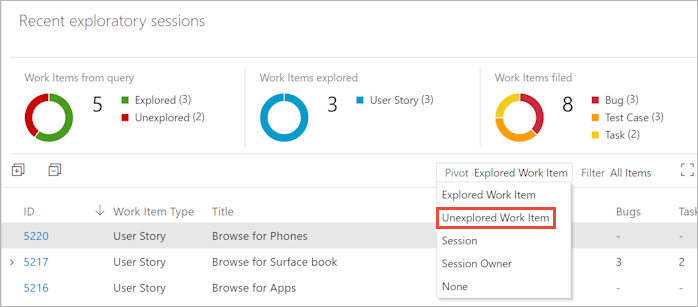
La visualizzazione mostra solo gli elementi di lavoro non esplorati.
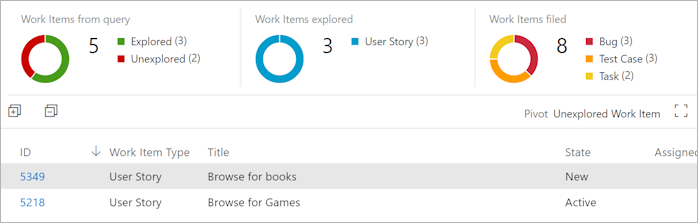
Articoli correlati
- Usare l'estensione Test e Feedback in modalità connessa
- Aggiungere risultati a bug esistenti con test esplorativi
- Esplorare gli elementi di lavoro con test esplorativi
- Usare l'estensione Test & Feedback in modalità autonoma
- Test esplorativi con Microsoft Test Manager
- Panoramica dei test manuali ed esplorativi